Sådan ændres skrifttype i Apple Mail på iPhone, iPad og Mac
Miscellanea / / June 22, 2023
Formatering af teksten i en e-mail bliver vigtig, hvis du sender den til et specifikt formål, såsom et forretningsforslag eller et bevis på arbejde til en jobansøgning. Heldigvis giver standard Mail-appen nogle formateringsmuligheder på iPhone, iPad og Mac.

Udover at tilføje billeder eller ændre tekstfarven, kan du også ændre skrifttypestilen på din tekst for at fremhæve det, der er vigtigt i din e-mail. Dette indlæg viser, hvordan du ændrer skrifttypestilen og -størrelsen i Apple Mail på din iPhone, iPad og Mac. Sørg for, at du bruger den nyeste version af appen på dine Apple-enheder for at få en fejlfri oplevelse.
Skift skrifttype i Apple Mail på Mac
Du kan ændre standardskrifttypen i Apple Mail på din Mac. Hvis du gør dette, vil dine e-mails skille sig ud blandt dine kolleger og studiekammerater. Hvis du kan lide at arbejde med at udarbejde dine e-mails fra din Mac, kan du her se, hvordan du ændrer skrifttypestil og størrelse i Apple Mail.
Trin 1: Tryk på Kommando + mellemrumstasten tastaturgenvej for at åbne Spotlight Search, skriv Post, og tryk på Retur.

Trin 2: Klik på ikonet Skriv ny besked øverst.
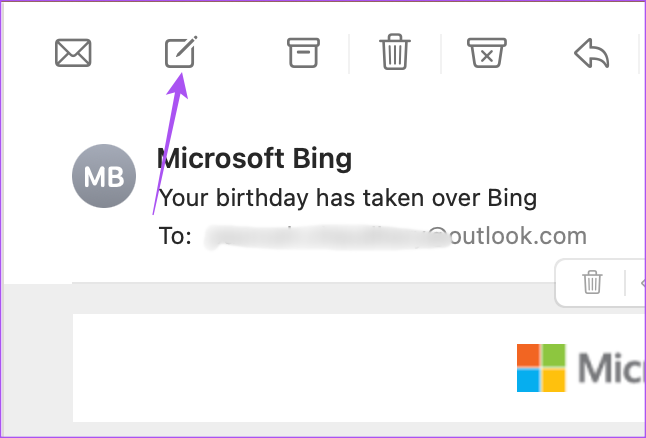
Trin 3: Indtast din e-mail, og vælg den tekst, hvis skrifttype du vil ændre.
Trin 4: Klik på ikonet Format (Aa) i den øverste menulinje i vinduet.

Du vil se en ny menulinje, der giver dig mulighed for at formatere tekst i Apple Mail.
Trin 5: For at ændre skrifttypestilen skal du klikke på rullemenuen skrifttype. Du vil blive forsynet med nogle standardskrifttyper.

Klik på Vis skrifttyper for at få flere skrifttyper. Du kan vælge en skrifttype og ændre dens størrelse og farve.

Trin6: For at gøre din e-mail-tekst mindre eller større, vælg din tekst og klik på rullemenuen med skriftstørrelse.
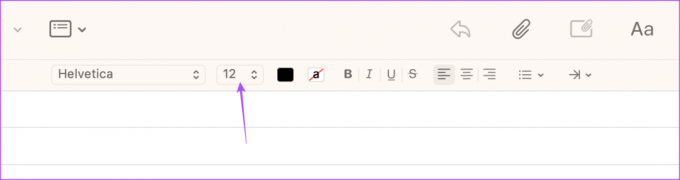
Trin 7: Når du har valgt skrifttypestil og størrelse, skal du indtaste modtagerens e-mailadresse og klikke på Send-ikonet øverst.
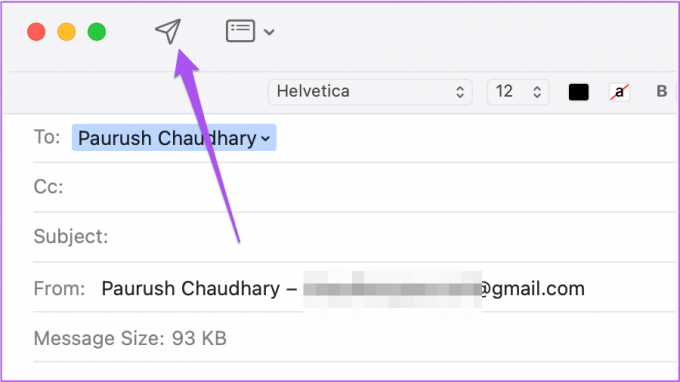
Du kan læse vores indlæg om hvordan oprette en e-mail-gruppe i Mail-appen på din Mac. Du kan sende den samme e-mail med forskellige skrifttyper til mange kontakter på samme tid.
Skift skrifttype i Apple Mail på iPhone og iPad
Lad os sige, at du ikke har din Mac i nærheden, og du skal skrive en god e-mail, der indeholder nogle gode skrifttyper. Du kan nemt formatere tekst i Apple Mail-appen på din iPhone eller iPad. Trinnene forbliver de samme for både iPhone- og iPad-brugere.
Trin 1: Åbn Mail-appen på din iPhone eller iPad.

Trin 2: Tryk på ikonet Skriv ny besked i nederste højre hjørne.

Trin 3: Når du har skrevet din e-mail, skal du vælge den tekst, hvis skrifttype du vil ændre.
Trin 4: Tryk på pileikonet i højre side af tastaturet.

Trin 5: Tryk på Format-ikonet øverst på tastaturet.

Du vil se alle mulighederne for at formatere din valgte tekst.
Trin 6: For at ændre skrifttypestilen skal du trykke på skrifttypeindstillingen og vælge din skrifttypestil på listen.
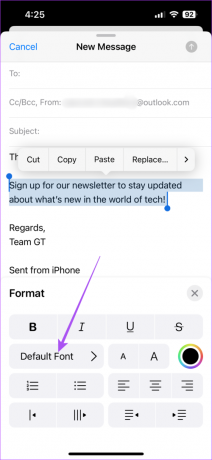
Du kan også gøre e-mail-teksten mindre eller større ved at trykke på ikonerne for skriftstørrelse.

Du kan også ændre farven på din skrifttype ved at trykke på farvehjulsikonet.

Trin 7: Når du har valgt dine præferencer, skal du klikke på Send-ikonet i øverste højre hjørne.
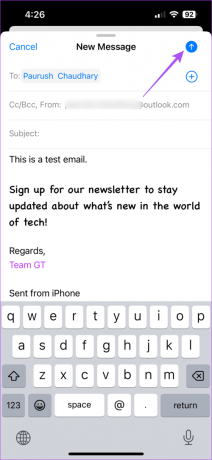
Læs vores indlæg om hvordan indstille e-mail-påmindelser i Mail-appen på din iPhone.
Få dine e-mails til at se anderledes ud
Muligheden for at ændre skrifttype og -størrelse i Apple Mail er en fantastisk funktion til at få dine e-mailsvar og samtaler til at skille sig ud. Mail-appen giver dig mulighed for at bruge flere e-mail-klienter i den samme app. Du behøver ikke at downloade en separat e-mail-app på din iPhone eller iPad. For eksempel kan du tilføje og synkronisere din Gmail-konto i Mail-appen for at administrere dine samtaler. Men hvis du ikke kan se dine e-mails, skal du henvise til vores indlæg om de bedste måder at løse dem på Apple Mail synkroniserer ikke med Gmail på din iPhone.
Sidst opdateret den 24. maj 2023
Ovenstående artikel kan indeholde tilknyttede links, som hjælper med at understøtte Guiding Tech. Det påvirker dog ikke vores redaktionelle integritet. Indholdet forbliver upartisk og autentisk.



